01 | ブログ
2023.02.02
スマホの写真を フォトブックにしよう
スマホの容量がいっぱいで、写真をどうにかしなきゃと悩んでいませんか?
「パソコンなどに保存してもなかなか見返せないし…」という方にオススメなのがフォトブック!!!
今はアプリで簡単にできて、何より見返しやすいです。
私は、2020年に2011年~2019年までのスマホに入っていた写真をテーマごとにフォトブックにして、スマホの写真はほとんど消したことがあります。スマホにはデータがないですが、今でもたまにアルバムを見返せるのでデータがなくても満足です(^^♪
私はしまうまプリントの「しまうまブック」というアプリを使っているんですが
今回はしまうまブックでフォトブックを作るポイントをご紹介します。
①テーマを決める
まずは、フォトブックを作る前に、どんなテーマのフォトブックにしたいかを考えます。
※例えば…
・○○旅行 ・家族写真 ・子ども ・友だち ・2022年(1年) ・料理 ・趣味 ・景色 …など
②アルバムに入れる
テーマに沿った写真の日付がバラバラで探すのが大変な場合は、写真アプリの中でアルバムにまとめてからフォトブックを作り始めると楽です。何も考えずに関連する写真を入れいていきます。
③写真を選ぶ
iPhoneの場合、アルバムに入れた写真をアルバムの中だけから消すのか、デバイスからも消すのか選択できます。見直してみて、整理。
●アルバムには入れない→アルバムから削除
●いまいちな写真でデータもいらない→削除
④しまうまブックで作成開始
サイズやページ数を決定する。
どこに置きたいか、誰が見るのか、手軽に持ちたいか…など、実際に手に届いた後のこともイメージして決定します。ページ数は写真の枚数から考えてもいいですし、何ページと決めてしまって、そこに入る分を選ぶと考えてもいいと思います。
1ページに最大4枚まで入るので、最大配置可能枚数も提示されているので、参考にしてみてください。
⑤写真を選ぶ
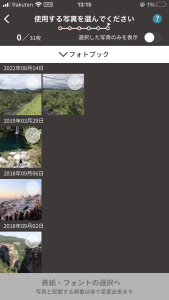
すべての写真→フォトブック(フォトブックにしたいアルバム)を選ぶとまとめて出てきます。表紙にしたい写真があればこのタイミングで選んでもOKです。写真は後でも選んだり編集できます。
⑥表紙のタイトル
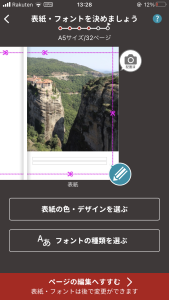
この2段あるタイトルのうち、上の段に入れたタイトルが、背表紙に入ります。✂のついてる部分は切れると思って、写真を配置するといいです。大きさなども写真をクリックすると調整できます。
⑦レイアウト・ページ入れ替え
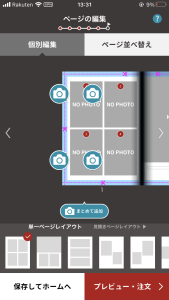
ページごとにレイアウトを決められます。
ページ並べ替えをクリックするとページを入れ替えれます。
【注意点】
・左右のどちらのページにくるかで、写真の配置を調整してます。ハサミで見切れる部分は表示があるので、信用したほうがいいです👍
・フォトブックが完成するまでは、使用した データは消さない
こんな感じで進めていくとフォトブックができてきます!よかったらぜひ作ってみてください♪
【次回ニコハピフォトのご案内】
日時:2月15日(水) 9:30~12:30
場所:講師宅(土岐市内)
※詳細は申込後ご連絡いたします。
料金:1,000円
定員:6名
お悩みに合わせてミニ講座開催♪
お申し込みはニコハピフォトのHPのお申し込みよりお願いします。
https://niko-hapi-photo.jimdosite.com/
お気軽にご参加ください(^^♪
